Перед тем как в программе начнут создаваться документы закупок, требуется настроить процедуры их согласования.
Для этого в программе «1С:Управление холдингом» используется механизм универсальных процессов.
Дальнейший описание данного механизма, будет вестись на примере документа «Заявка на потребность». Этот же подход может использоваться для настройки любых других процессов документооборота: согласование резервирования бюджетов, согласование договоров, подготовка и утверждение планов и так далее.
На закладке «Процессы и согласование» программы нужно создать новый шаблон универсального процесса, в котором выбрать режим процесса «Маршрут согласования», а затем, в типе согласуемого объекта, нужно указать «Документ», далее в согласуемом объекте требуется указать «Заявка на операцию» (наша заявка на закупку). После этого необходимо сохранить и закрыть новый шаблон.
При повторной попытке открыть только что созданный шаблон, программа на выбор предложит вам три режима открытия процесса:
Приём заявки (бизнес процесс) Начальный уровень детализации.
1. Реквизиты процессов – повторно откроется карточка шаблона процесса, аналогичная той, которую вы заполняли при создании нового.
2. Конструктор процесса – откроется форма визуального конструирования шаблона процесса.
3. Этапы процесса – откроется список этапов процесса (по сути это тот же конструктор, только в упрощенной форме списка, где нельзя добавлять новые этапы – удобно работать, если вы в конструкторе случайно удалили какой-то этап и нужно снять с него пометку удаления).
Основная работа по созданию/изменению шаблона процесса производится в режиме конструктора процесса.
В этом режиме вы визуально строите блок схему вашего процесса из блоков этапов.
Блоки бывают следующих видов (в той части, которая касается подсистемы управления закупками):
1. Согласование – перечисляется список лиц/ролей согласовывающих документ (этап будет завершен, когда все пользователи выполнят согласование).
2. Условный переход – некое условие, которое определяет дальнейший маршрут процесса.
3. Оповещение – этап, на котором программа автоматически генерирует сообщение пользователю (текст сообщения задается в виде шаблона, сообщение оповещение может отправляться нескольким пользователям одновременно).
4. Утвержден – этап, на котором согласуемый документ становится утвержденным.
5. Отклонен – согласуемый документ отклонен.
6. Служебные блоки:
a. Подпроцесс (здесь можно указать другой шаблон процесса, который будет исполняться вместо этого блока).
b. Обработка – в данном блоке можно задать некую процедуру (на встроенном языке 1С), которая может модифицировать объект нужным образом в тот момент, когда процесс дойдет до этого этапа. Например, будут добавлены какие-то автоматические комментарии.
c. Пауза – задается пауза в часах в исполнении процесса.
d. Ожидание события – задается некое событие в системе: например ожидается пока лимит задолженности по договору не будет соблюден. Регламентные задания программы проверяют – произошло событие или нет, и если произошло, то процесс движется дальше.
Схема бизнес процесса Как нарисовать схему процесса в BPMN за 2 минуты?
Я подробно описал все возможные блоки этапов для того чтобы показать, что в программе можно удобно задать практически любые маршруты движения (согласования) документов. Рекомендую чаще использовать этапы подпроцессов. Это позволит значительно упростить маршруты, создавая типовые универсальные наборы шаблонов процессов (например, «согласование в бухгалтерии», «согласование в юр. отделе» и так далее), из которых потом удобно собирать нужный шаблон на любой случай.
В нашем примере будет использоваться простой шаблон процесса согласования документа заявки на закупку:
1. Добавим один этап «Согласование»,
2. У добавленного этапа укажем в ответственных роль «Закупщик»,
3. Следующим этапом добавим этап «Объект утвержден».
4. Соединим этапы связями (кнопка в меню формы конструктора).
Смысл этой настройки прост – документ будет попадать на согласование пользователю, который назначен на роль закупщика по тому ЦФО (организационной единице) по которому выписан этот документ.
Демонстрация настройки процесса согласования приведена в видеолекции ССЫЛКА [М.А.1] .
После того как настройка шаблона процесса согласования завершена требуется привязать этот шаблон к самому документу. Это делается отдельной обработкой «Матрица полномочий».
Эта обработка позволяет привязать к объектам конфигурации процессы их обработки (например, процесс согласования). Вам следует отобрать нужный объект (справочник или документ) и указать нужный процесс.
В случае простого согласования одним пользователем вы можете вместо шаблона процесса в матрице сразу указать этого пользователя. Тогда система будет автоматически генерировать этому пользователю задачу на согласование объекта. После её выполнения объект считается утвержденным.
На этом настройка процесса согласования заявки на потребность (на закупку) может считаться завершенной.
[М.А.1] 8 УХ Универсальные процессы (согласование документа)
Источник: razdolie.ru
Заявка на закупку и аварийная заявка
Документ Заявка на закупку позволяет управлять потребностью в поставках
Заявка на закупку — это документ, который позволяет инициаторам зарегистрировать потребность в закупке. Часто возникает необходимость подтвердить необходимость в закупках прежде, чем отдел снабжения начнет работы по поиску поставщиков и заключению контрактов. При проведении строительных работ, например, важно получить оперативный запрос от производственных участков о том, что требуется поставить.

Для подтверждения потребности в закупке в программе Корпос используется документ Заявка на закупку.
Заявка на закупку может иметь статус «Аварийная заявка». Такой статус позволяет начать процедуру закупки и корректировки планов закупок. Документ позволяет прикладывать к нему скан копии рапортов или служебных записок, а так же запускать различные маршруты согласования.
Использование Заявки на закупку не обязательный шаг с точки зрения законодательства и он никак не регламентируется. Тем не менее в практике корпоративных закупок он используется очень часто. Для многих компаний выполнение требований по 223 ФЗ не является обязательным и в таких случаях заявка на закупку является первым документом в цепочке бизнес процессов закупок.
После регистрации заявки на закупку в системе, программа Корпос позволяет проверить наличие Плана закупок в нужном объеме. Если в плане-графике было запланировано не достаточно, можно внести изменения в план закупок.
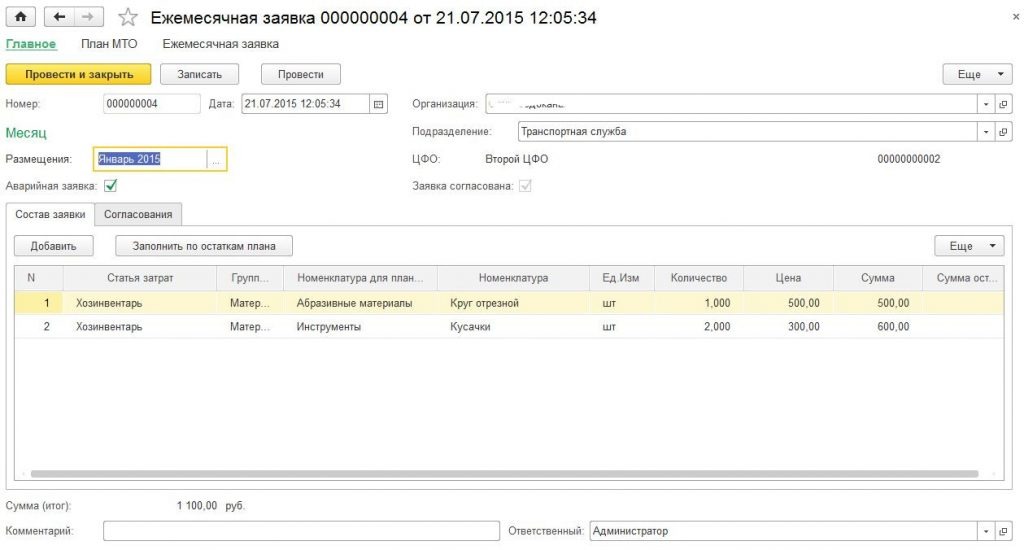
Заявку можно заполнить по плановым значениям, либо внести в ручную.
Для оценки необходимости начала процедуры закупки система позволяет сравнить:
- запланированное количество товаров или материалов,
- заказанное ранее, в том числе другими подразделениями,
- уже размещенное в настоящее время в системе закупок,
- остатки на складе и в эксплуатации.
Программа Корпос: Управление закупками в 1С позволяет автоматизировать процесс сбора заявок на закупку
Аварийная заявка
В работе компании невозможно предусмотреть все возможные события. Случаются события особой важности, которые требуют пересмотра планов закупок. Некоторые события имеют крайне большую важность и требуют особо быстрого согласования. Для регистрации и контроля действий по устранения аварий в системе предусмотрен статус заявок «аварийная заявка».
Аварийная заявка — это особый тип заявок, для которых определен отдельный процесс уведомлений и согласований.
Автоматизация учета заявок на закупку позволит систематизировать сбор оперативной потребности в закупках. Регистрация аварийных заявок позволит вести учет закупок материалов и товаров необходимых на устранение аварий в эксплуатации объектов.
Попробовать программу в работе
Оставьте заявку, мы покажем все возможности и предоставим демо версию, чтобы вы оценили на сколько программа вам подходит в базовой поставке.
Шаблон последовательного бизнес-процесса для создания заявки на закупку в системе Битрикс24
Шаблон последовательного бизнес-процесса для создания заявки на закупку в системе Битрикс24
06.10.2014 10:41 06.10.2014 10:41:12

| Напишите, в какой сфере вы работаете, чтобы получить примеры автоматизации с кейсами внедрений по тематике вашего бизнеса. |
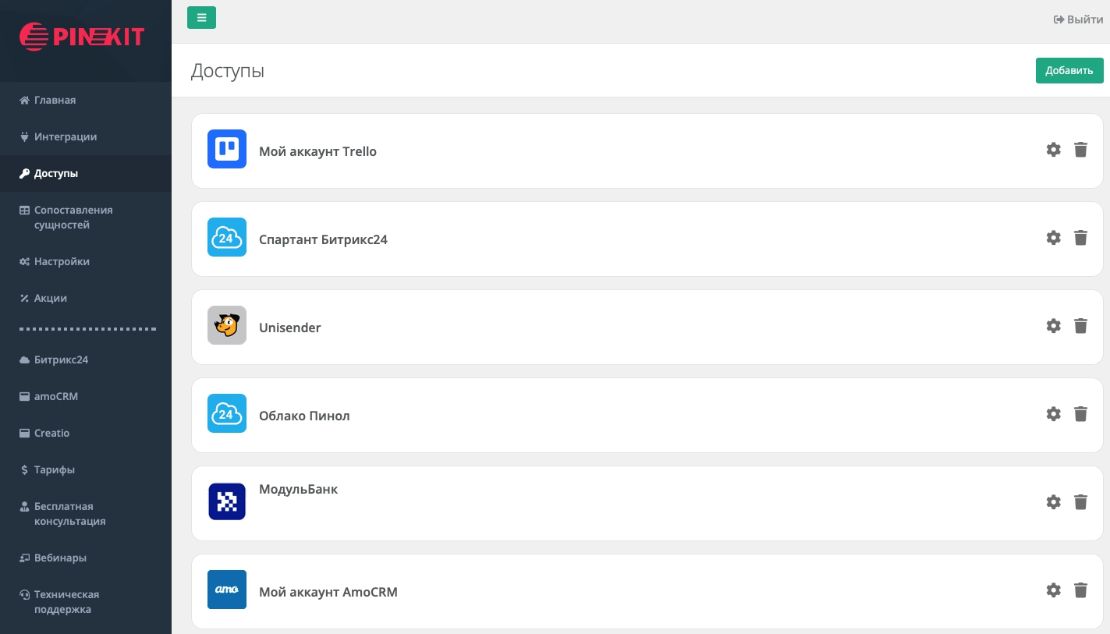
Установите приложение Пинкит, чтобы расширить возможности вашего портала на Битрикс24:
Для этого выбираем нужный регион и устанавливаем Пинкит на свой Битрикс24:
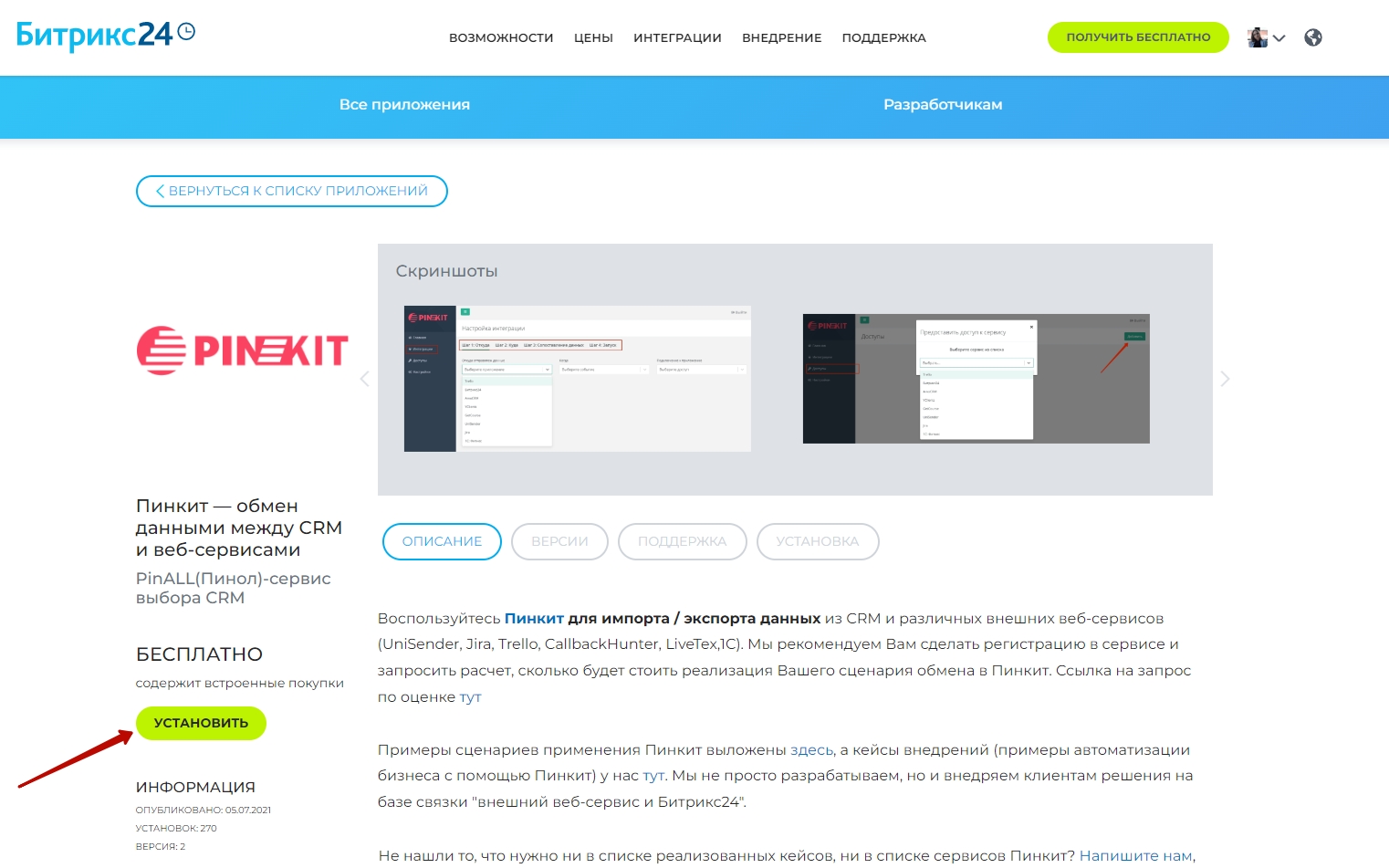
Для обработки заявок в системе Битрикс24 можно создать, к примеру, два шаблона последовательных БП. При этом один из них запускается при создании , а второй — при изменении заявки .
Настраиваем параметры шаблона, который запускается при создании заявки.
Для этого в разделе Основное указываем название и выбираем опцию автоматически запускать при добавлении:
В разделе Переменные создаем обязательные переменные типа Привязка к сотр-ку , в которых отметим трех неизменных сотрудников: Гл. бухгалтер, Финансовый дир-р, Проверяющий.
Эти работники будут автоматически заноситься в карточку заявок.
